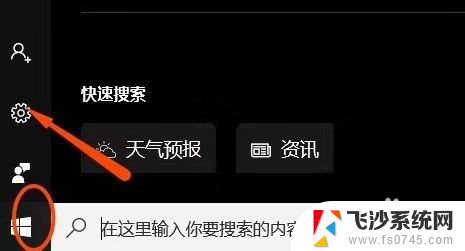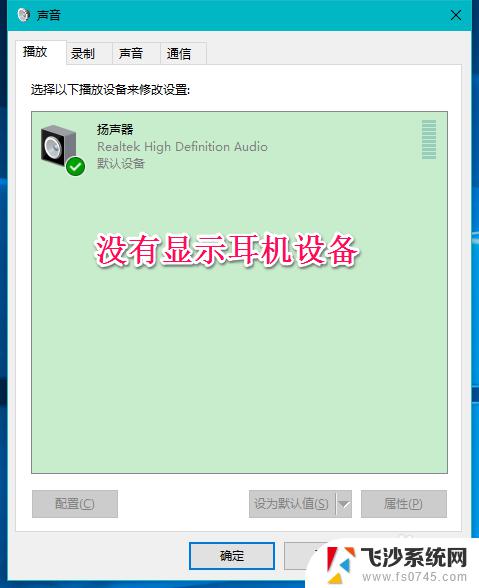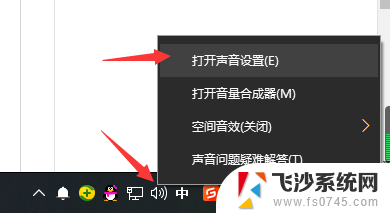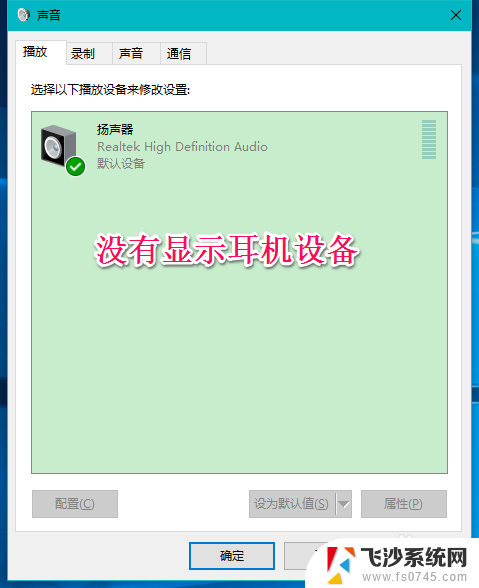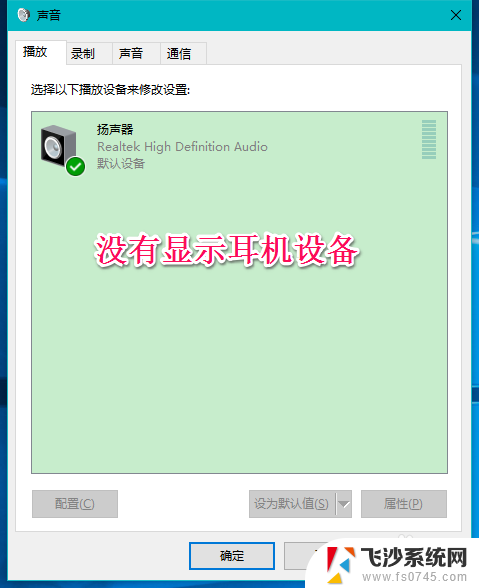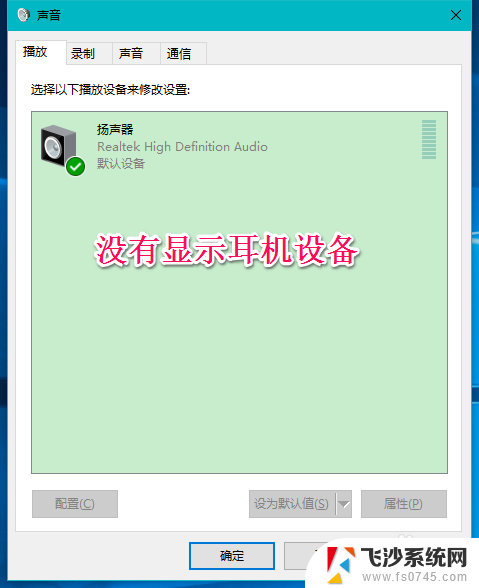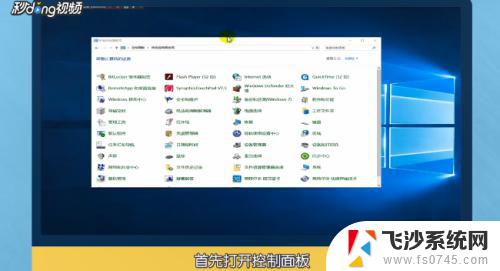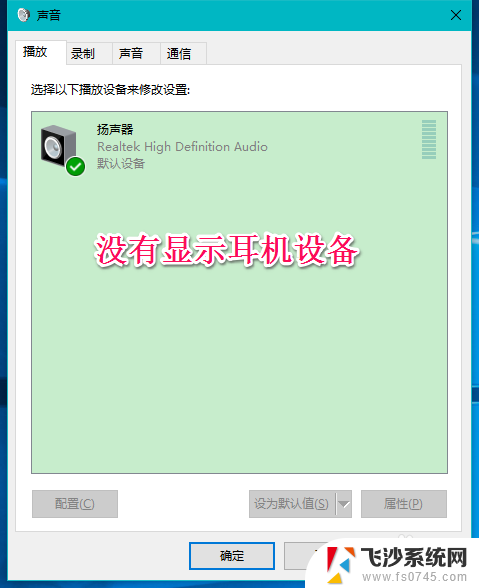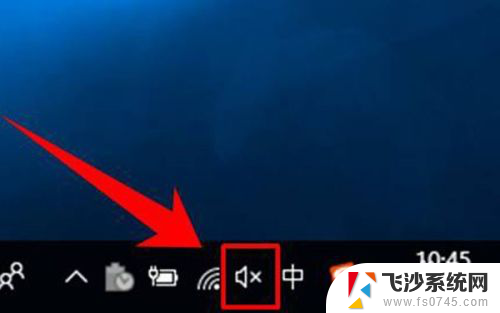蓝牙耳机磕连接电脑麦克风 win10系统蓝牙耳机没有麦克风声音怎么办
更新时间:2023-11-23 09:45:00作者:xtang
蓝牙耳机磕连接电脑麦克风,在现代社会中蓝牙耳机已经成为了我们生活中不可或缺的一部分,当我们尝试将蓝牙耳机连接到电脑的麦克风时,有时会遇到一些困扰。特别是在使用Win10系统时,很多用户发现他们的蓝牙耳机无法正常工作,无法传输麦克风的声音。这种情况下,我们应该如何解决呢?本文将为大家介绍几种可能的解决方法,帮助您解决这个问题。
操作方法:
1.打开开始菜单,点击设置。
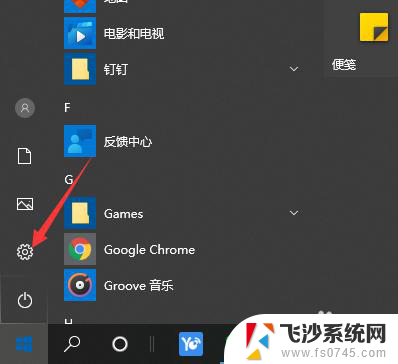
2.选择系统打开。
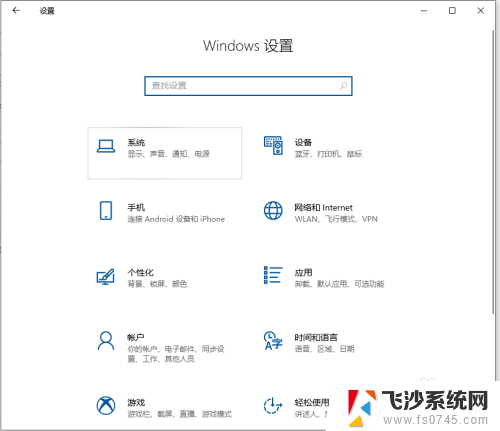
3.点击左侧的声音,打开声音控制面板

4.选择蓝牙耳机右击鼠标,在弹出项中点击【连接】,然后点击【确定】
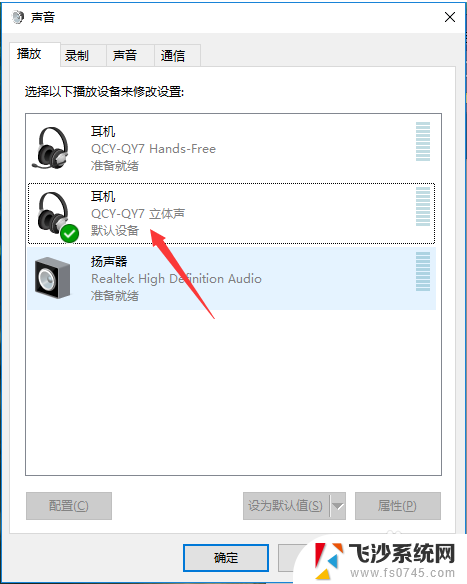
5.如连接上后蓝牙耳机麦克风不能用的话,先把蓝牙耳机拔下来。在没连接蓝牙耳机的情况下,切换到录制项,先禁用耳机的立体声即可
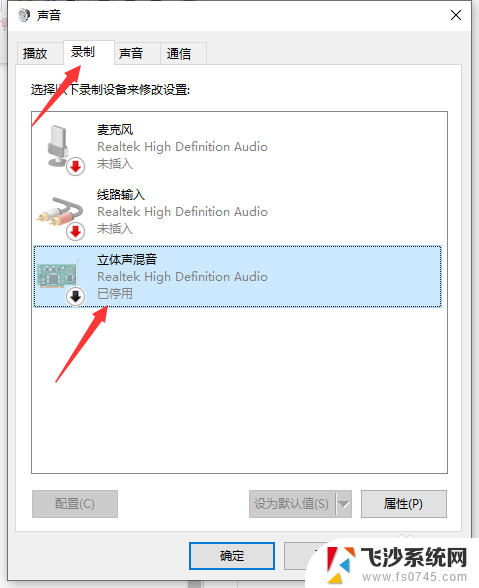
以上是有关蓝牙耳机连接电脑麦克风的全部内容,如果您遇到相同的问题,可以参考本文中介绍的步骤进行修复,希望对大家有所帮助。